Как скрыть приложения на iPhone, не отключая их
Сколько приложений у вас есть на вашем iPhone и сколько вы используете ежедневно? Согласно с Статистика использования приложений Simform за 2021 год, у среднего пользователя на iPhone установлено 40 приложений, но большую часть времени он использует только 18 из них. Для миллениалов среднее количество установленных приложений увеличивается до 67, в то время как часто используемые приложения остаются прежними.
Мы все слышали предложение удалить приложения, которые мы не используем, но часто эти приложения действительно пригодятся, и нет смысла удалять их только для того, чтобы неудобно загружать их снова. С другой стороны, это разочарование от огромного количества приложений на главном экране.
Есть отличное решение — вы можете скрывать приложения на iPhone, не отключая их. Требуется несколько простых шагов, чтобы навести порядок и приватизировать ваш iPhone, так что давайте приступим прямо к делу!
Почему вы должны скрывать приложения на iPhone?
Apple предлагает несколько простых и функциональных способов сделать приложения невидимыми на вашем телефоне без удаления их данных. Скрытые приложения остаются на вашем iPhone, но меньше отвлекают и обеспечивают большую конфиденциальность, особенно если у вас есть дети или младшие братья и сестры.
Вот самые распространенные причины, по которым люди ищут, как скрыть приложения на iPhone:
Организация. Поскольку более половины приложений, которые мы устанавливаем на наши телефоны, остаются неиспользуемыми, вполне логично удалить их, чтобы уменьшить беспорядок на главном экране.
Производительность. Скрытие некоторых приложений сводит к минимуму желание их использовать, что приводит к повышению концентрации и продуктивности, а также к сокращению времени, проводимого за экраном.
Конфиденциальность. У каждого есть как минимум одно или два приложения, которые они предпочитают держать в секрете по разным причинам. Скрытие приложений из соображений конфиденциальности — отличный способ сделать ваш телефон более безопасным местом для вашей личной информации.
Хотя не существует единственного способа скрыть приложения на iPhone, вы можете выбрать один из множества методов, адаптированных к вашим личным потребностям.
Куда деваются приложения, когда вы их прячете на iPhone?
У вас уже есть скрытые приложения на iPhone и вы не можете их найти? Не беспокоиться. Любое скрытое приложение останется на вашем телефоне, если вы не удалили его полностью путем удаления.
С выпуском iOS 14 в 2020 году появилась новая функция — библиотека приложений, в которой хранятся все ваши приложения, даже если их нет на главном экране. Если вы когда-нибудь потеряете след скрытого приложения, вы всегда можете зайти в библиотеку приложений и легко найти его там.
Еще один простой способ найти скрытые приложения на iPhone — использовать Spotlight или обратиться за помощью к Siri. Другими словами, когда вы работаете над тем, чтобы скрыть приложения на iPhone, будьте уверены, что вы сможете найти их, когда они вам понадобятся или вы захотите использовать их снова.
Если вы перегружены количеством контента на своих устройствах и им становится все труднее управлять, пришло время обратиться за помощью к профессиональному программному обеспечению.
AnyTrans — это высокопроизводительный инструмент для передачи файлов для macOS и iOS, загрузчик мультимедиа и менеджер резервного копирования, который создает своевременные, автоматические и беспроводные резервные копии iOS, поэтому ни один контент не пропадет! Удобный интерфейс приложения и функции интеллектуальной передачи данных позволяют легко перемещать данные между всеми типами устройств — полезная функция, если вы ищете, как скрыть приложение на iPhone, не удаляя его.
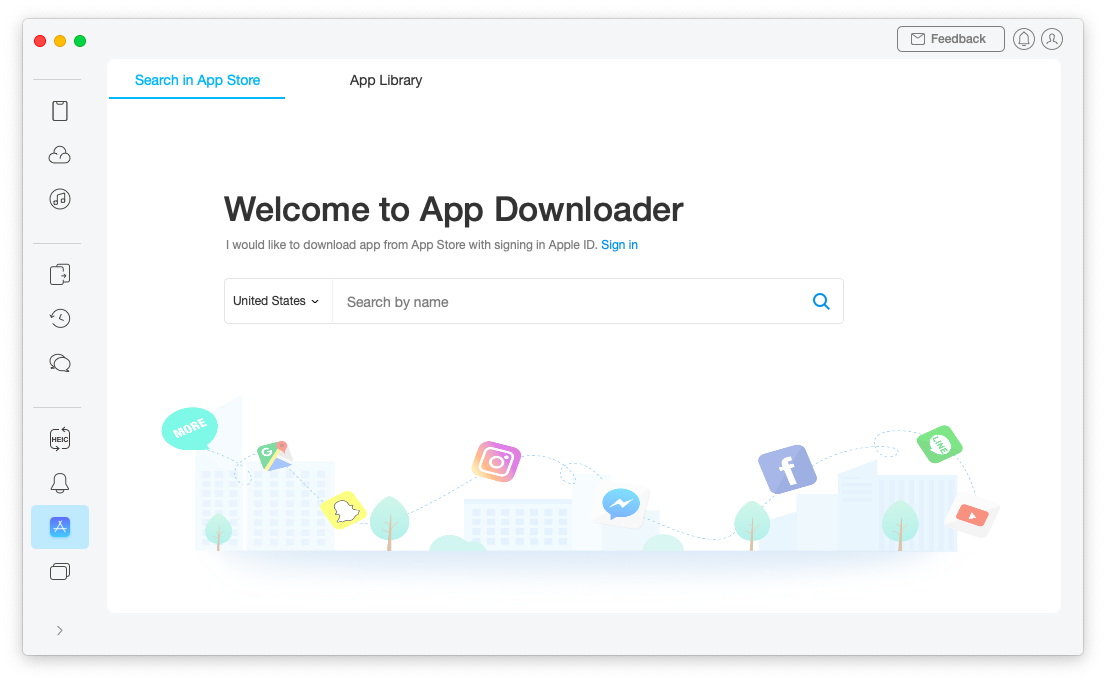
✕ Удалить баннер приложения
Как удалить приложения с главного экрана
Все знают, как удалить приложение с главного экрана, удалив его полностью, но что, если вы хотите скрыть его только временно?
Вот как скрыть приложение на главном экране iPhone:
Найдите приложение, которое хотите скрыть, и удерживайте на нем палец.
Нажмите «Удалить приложение», когда появится меню параметров.
Выберите Удалить с главного экрана.
Теперь значок исчезнет с главного экрана, но приложение останется на вашем телефоне! Если или когда вам это понадобится снова, просто перейдите в библиотеку приложений, чтобы найти его и повторно добавить на главный экран.
Если у вас есть несколько приложений, которые нужно скрыть, и вы не хотите удалять их по одному, есть способ скрыть приложения на iPhone массово.
Чтобы скрыть всю страницу приложений на главном экране, выполните следующие действия:
Нажмите и удерживайте точки в нижней части главного экрана, пока ваш iPhone не уменьшит масштаб, чтобы отобразить все страницы главного экрана одновременно.
Найдите страницу приложений, которые вы хотите скрыть
Нажмите на кружок под ним, чтобы галочка исчезла.
Нажмите «Готово» в правом верхнем углу.
Попробуйте пролистать страницы главного экрана — вы не должны увидеть ту, которую вы скрыли. Чтобы он снова появился, откройте то же меню и снова проверьте страницу.
Как скрыть приложения, чтобы они не отображались в поиске
Проведите пальцем вниз от середины главного экрана, и вы сможете найти что угодно за считанные секунды — функция поиска iPhone позволяет вам не тратить время на поиск. Это очень удобно не только для вас, но и для всех, кто просматривает ваш телефон, и это не та конфиденциальность, которую обычно хотят люди. Эта опция позволяет скрыть некоторые секретные приложения, которые в противном случае iPhone показывал бы.
Как скрыть приложение на iPhone за несколько простых шагов:
Открыть настройки
Коснитесь Siri и поиск
Прокрутите вниз до раздела приложения и выберите приложение, которое хотите скрыть.
Отключите «Узнать из этого приложения», «Предложить приложение», «Показать приложение в поиске», «Показать контент в поиске» и оба переключателя с надписью «Предлагать ярлыки для приложения».
Приложение просто стало труднее найти, но если оно понадобится вам снова — оно все еще будет в библиотеке приложений.
Как скрыть приложения от умных предложений
Интеллектуальные предложения полагаются на интеллект Siri, чтобы предсказать, что вы, возможно, захотите сделать дальше, и рекомендовать приложения, которые могут вас заинтересовать, исходя из ваших моделей использования. Хотя это кажется отличной функцией, она может снизить вашу производительность, напоминая вам о приложениях, которые вы бы не хотели использовать слишком часто. Есть способ настроить приложения, которые предлагает Siri.
Удалить приложения из Smart Suggestions очень просто:
Нажмите и удерживайте значок приложения, которое вы хотите скрыть, пока не появится меню.
Нажмите «Не предлагать». [app name]
Подтвердите, нажав на красную опцию «Не предлагать». [app name] и дайте телефону секунду или две, чтобы ответить
Скрыть покупки в App Store
Если в вашей учетной записи Apple включена функция «Семейный доступ», эта информация будет особенно полезна. Вы можете не знать, но все участники вашей семейной группы могут видеть и загружать приобретенные вами приложения. Единственный способ сохранить конфиденциальность этих приложений — скрыть их из истории покупок в App Store. Вот как это сделать:
Откройте магазин приложений
Нажмите на значок профиля или свою фотографию в правом верхнем углу.
Нажмите «Куплено».
Найдите приложение, которое хотите скрыть
Проведите влево в приложении
Нажмите Скрыть
Нажмите «Готово» в правом верхнем углу.
Скрыть приложения iPhone с помощью папок
Растущее количество значков приложений на главном экране может стать ошеломляющим, особенно если более половины из них остаются неиспользованными. Отличный способ навести порядок на главном экране — создать папки для приложений, которые вам не нужны очень часто. Хотя этот метод не полностью скрывает приложения на iPhone, он все же усложняет случайный запуск их при пролистывании страниц главного экрана.
Если вы хотите создать более аккуратный домашний экран, вот как скрыть приложения на iPhone с помощью папок:
Нажмите и удерживайте любой значок приложения, пока не появится меню действий.
Выберите «Редактировать главный экран».
Удерживайте и перетащите приложение, которое вы скрываете, в папку по вашему выбору.
Совет. Поместите приложения, которые вы на самом деле не пытаетесь скрыть, на первую страницу папки, так как это единственная страница, которая будет видна вам с главного экрана. Помните, что если на каждой странице есть хотя бы одно приложение, вы можете создать до 12 страниц в папке и еще больше усложнить поиск приложений, переместив их на конечные страницы.
Как скрыть приложения с помощью библиотеки приложений
Если у вас установлена iOS 14 или 15, ваш iPhone будет включать в себя библиотеку приложений, в которой хранятся все ваши установленные приложения, и вы можете удалить их с главного экрана.
Как скрыть приложения в библиотеке приложений iPhone:
Нажмите и удерживайте значок приложения, которое хотите скрыть.
Нажмите «Удалить приложение» во всплывающем меню.
Выберите «Переместить в библиотеку приложений».
Поскольку библиотека приложений представляет собой список, включающий все приложения, которыми вы владеете, нет никакого способа скрыть приложение из библиотеки приложений, кроме как удалить его.
Узнайте, какие приложения можно и нельзя скрывать
Новые iPhone поставляются с 38 приложениями, и пользователи часто задаются вопросом: «Есть ли способ скрыть предустановленные приложения на iPhone?»
Некоторые из этих приложений нельзя удалить, так как они необходимы для системы iPhone. Это App Store, Камера, Часы, Find My, Health, Messages, Phone, Photos, Safari, Settings и Wallet. А вот остальные 27 предустановленных приложений можно удалить.
Вот приложения, которые вы можете скрыть на новом iPhone: «Книги», «Калькулятор», «Календарь», «Компас», «Контакты», «FaceTime», «Файлы», «Фитнес», «Дом», «iTunes Store», «Лупа», «Почта», «Карты», «Мера», «Музыка», «Новости», «Заметки», «Подкасты». Напоминания, ярлыки, акции, советы, перевод, ТВ, голосовые заметки, часы и погода.
Если вы решите скрыть стандартные приложения Apple, удалив их, помните, что вы удаляете только значок приложения, но все данные остаются на вашем телефоне.
Скройте приложения на iPhone несколькими нажатиями
Теперь, когда вы знаете множество способов скрыть приложения на iPhone, выберите тот, который лучше всего соответствует вашим потребностям, независимо от того, делаете ли вы это из соображений конфиденциальности, организационных или других причин.
А поскольку мы все знаем, как важно хранить личные вещи в безопасном месте, наличие хорошего менеджера контента для всех ваших цифровых вещей тоже не помешает. AnyTrans дает вам возможность управлять всем контентом на ваших устройствах iOS всего за несколько кликов, не беспокоясь о его потере! Чтобы еще больше защитить конфиденциальность, попробуйте Secrets — приложение, предназначенное для защиты ваших паролей и личных данных, и, безусловно, оно делает это хорошо!
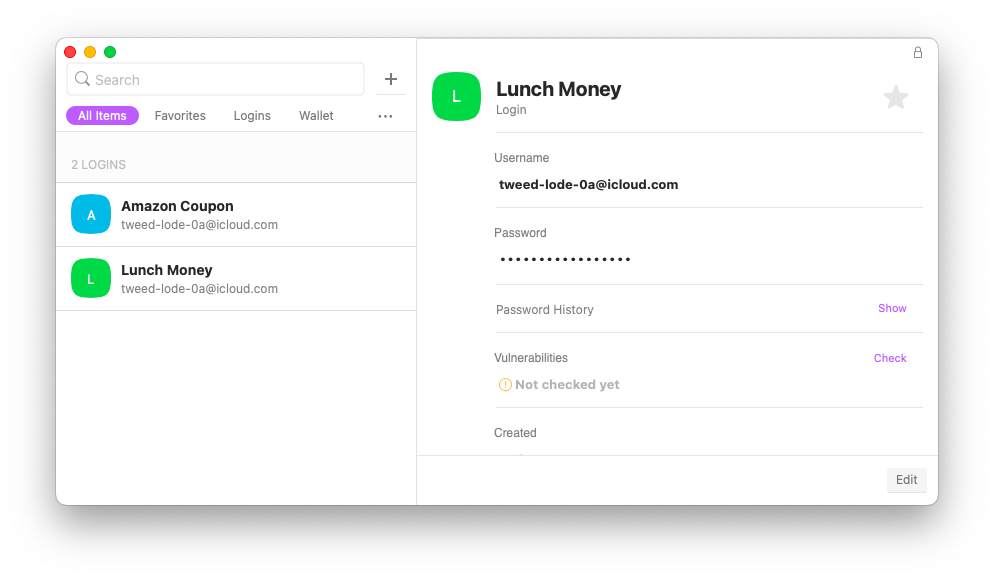
✕ Удалить баннер приложения
Оба этих приложения — AnyTrans и Secrets — доступны вам бесплатно через семидневную пробную версию Setapp, платформы, состоящей из более чем 230 лучших в своем классе приложений для iOS и macOS, которые помогут раскрыть весь потенциал вашего устройства. Попробуйте каждое приложение Setapp сегодня бесплатно и убедитесь в этом сами!






